u盘pe制作工具是由信念论坛出品的一款非常实用的u盘启动盘制作和u盘装机工具,这款软件提供了NT5、NT5扩展、NT6、GRUB4DOS四种设置usb设备系统的引导启动方式,可支持OSGHOST一键备份还原、傲梅分区助手、文件解压7-zip、文件恢复FinalData、引导扇区维护工具BOOTICE等应用工具,引导用户快速完成u盘启动盘的制作与装机,有需要的朋友不妨下载体验。
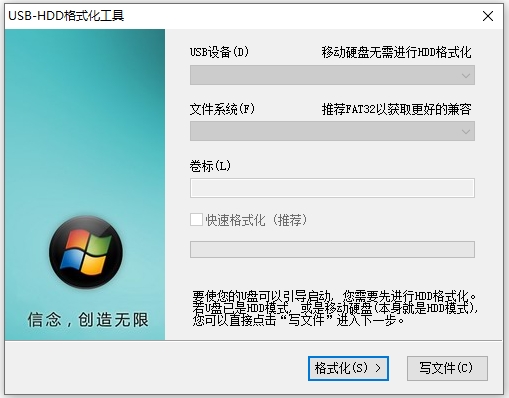
软件特色
1、方便携带,随时可以出手。
2、无需光驱光盘,不受条件限制。
3、便于更新,有新系统和新软件可随时放到U盘。
主要功能
1、OSGHOST一键备份还原。
2、XP、WIN7等系统安装助手。
3、紫光拼音输入法。
4、截图工具SnapShot。
5、分区工具DiskGenius。
6、傲梅分区助手。
7、IMDISK虚拟盘。
8、软碟通UltraISO。
9、迷你虚拟光驱VDM。
10、文件恢复FinalData。
11、WIMTOOL映像处理工具。
12、文件解压7-zip。
13、诺顿克隆GHOST11。
14、GHO映像浏览器GHOSTEXP。
15、WINDOWS引导修复。
16、引导扇区维护工具BOOTICE。
17、快速复制删除工具FASTCOPY。
20、硬件测试工具Aida64。
u盘pe制作工具使用教程
1、制作U盘启动盘
- u盘首次制作需要进行HDD格式化,可根据需要选择是否进行格式化(如果u盘已经是HDD模式,可跳过此步;移动硬盘本身就是HDD模式,不需要进行格式化;格式化将清除全部数据,请谨慎操作)。
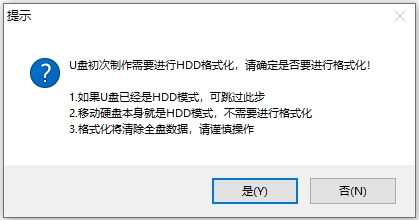
- 进入格式化窗口,选择usb设备、文件系统及卷标(或点击“写文件”跳过此步)。
③在选择磁盘窗口,即将向用户移动磁盘写入pe文件,请选择要写入的磁盘。
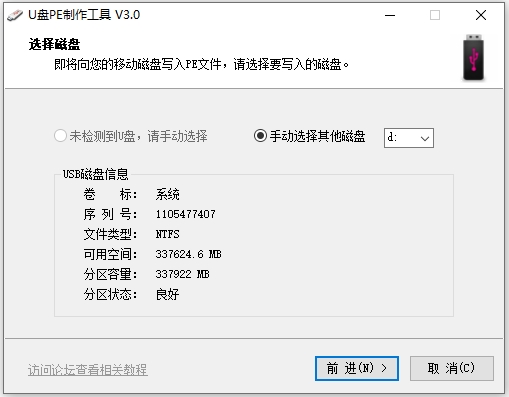
- 在激活分区窗口,选择激活usb磁盘主分区或不进行分区激活操作。
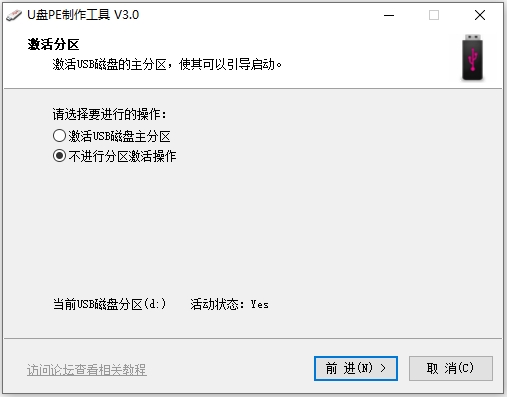
- 进入引导方式窗口,设置usb设备中系统的引导启动方式(对于新手,推荐优先选择微软的NT5方式,理论上兼容性更好)。
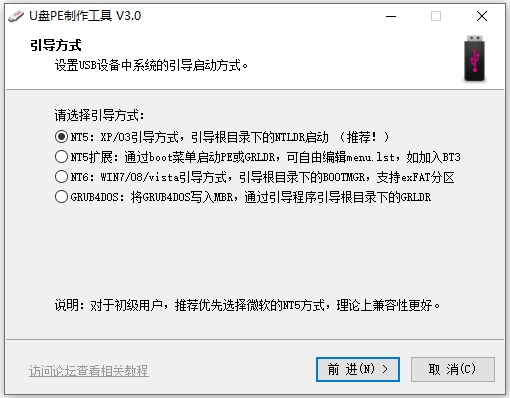
- 开始写入文件,等待写入完成即可(如更改MBR时被杀软拦截或出现Disk Error,请关闭杀软后重新制作)。
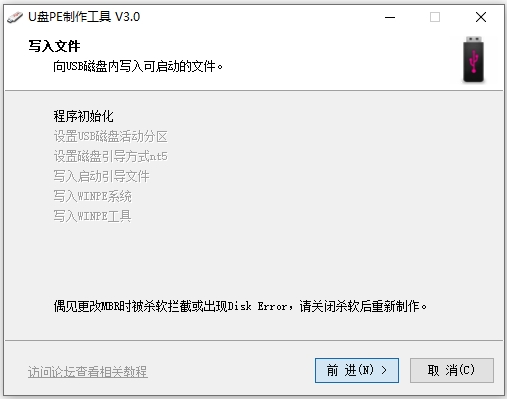
2、使用U盘装机
- 准备
可启动U盘,系统(GHO或ISO都可以)。
- 启动
插U盘开机,根据提示按某个键可调出boot菜单,通常为ESC或F12,选择USB设备就可以从U盘启动了。
- 装机
进入PE系统后,解压或VDM加载要安装的ISO,运行里面的主菜单,一般为autorun或setup,将系统装到硬盘,拔下U盘重启。
更新日志
v3.0版本
1、重写格式化模块,制作流程更简化、更高效、更快速。
2、更新部分PE软件至最新版,如AIDA64、DG分区、OSGHOST备份还原。
3、更改默认引导方式为G4D,解决部分Thinkpad笔记本无法引导的问题。
发表评论
0条评论软件排行榜
- 1diskgenius完美破解版 v5.5.1.1508
- 2MyDiskTest扩容检测工具 v2.98绿色版
- 3diskgenius专业版破解版 v5.5.1.1508
- 4AS SSD Benchmark中文版 v2.0.7316.34247绿色免费版
- 5urwtest(U盘实际容量检测工具) v1.8
- 6CrystalSSDMark(固态硬盘测试软件) v1.0多国语言版
- 7傲梅分区助手绿色免安装版 v10.2.2附使用教程
- 8diskgenius单文件版 v5.5.1.1508
- 9WD SSD Dashboard(西数固态硬盘工具) v4.1.2.4官方版
- 10llftool万能低格工具 v4.25
热门推荐
 diskgenius免费版 v5.5.1.1508免安装绿色版35.14M / 简体中文
diskgenius免费版 v5.5.1.1508免安装绿色版35.14M / 简体中文 傲梅分区助手专业版 v10.224.62M / 简体中文
傲梅分区助手专业版 v10.224.62M / 简体中文 Intel SSD Toolbox(英特尔固态硬盘优化工具) v3.5.15官方版77.42M / 英文
Intel SSD Toolbox(英特尔固态硬盘优化工具) v3.5.15官方版77.42M / 英文 WD Align Utility(西数硬盘4k对齐工具) v2.0.10766.53M / 英文
WD Align Utility(西数硬盘4k对齐工具) v2.0.10766.53M / 英文 SSD Tweaker(ssd固态硬盘优化工具) V3.7.1绿色版649K / 多国语言
SSD Tweaker(ssd固态硬盘优化工具) V3.7.1绿色版649K / 多国语言 WinContig磁盘碎片整理工具 v2.3.0.0 32&64位中文版921K / 简体中文
WinContig磁盘碎片整理工具 v2.3.0.0 32&64位中文版921K / 简体中文 UltraDefrag(磁盘整理工具) v7.0.2多国语言绿色版9.53M / 多国语言
UltraDefrag(磁盘整理工具) v7.0.2多国语言绿色版9.53M / 多国语言 iobit smartdefrag中文版 v6.3.5.188绿色版15.35M / 简体中文
iobit smartdefrag中文版 v6.3.5.188绿色版15.35M / 简体中文 硬盘分区大师中文版 v9.0绿色专业版5.82M / 简体中文
硬盘分区大师中文版 v9.0绿色专业版5.82M / 简体中文



 diskgenius免费版 v5.5.1.1508免安装绿色版
diskgenius免费版 v5.5.1.1508免安装绿色版 傲梅分区助手专业版 v10.2
傲梅分区助手专业版 v10.2 Intel SSD Toolbox(英特尔固态硬盘优化工具) v3.5.15官方版
Intel SSD Toolbox(英特尔固态硬盘优化工具) v3.5.15官方版 WD Align Utility(西数硬盘4k对齐工具) v2.0.107
WD Align Utility(西数硬盘4k对齐工具) v2.0.107 SSD Tweaker(ssd固态硬盘优化工具) V3.7.1绿色版
SSD Tweaker(ssd固态硬盘优化工具) V3.7.1绿色版 WinContig磁盘碎片整理工具 v2.3.0.0 32&64位中文版
WinContig磁盘碎片整理工具 v2.3.0.0 32&64位中文版 UltraDefrag(磁盘整理工具) v7.0.2多国语言绿色版
UltraDefrag(磁盘整理工具) v7.0.2多国语言绿色版 iobit smartdefrag中文版 v6.3.5.188绿色版
iobit smartdefrag中文版 v6.3.5.188绿色版 硬盘分区大师中文版 v9.0绿色专业版
硬盘分区大师中文版 v9.0绿色专业版 赣公网安备36010602000168号,版权投诉请发邮件到ddooocom#126.com(请将#换成@),我们会尽快处理
赣公网安备36010602000168号,版权投诉请发邮件到ddooocom#126.com(请将#换成@),我们会尽快处理